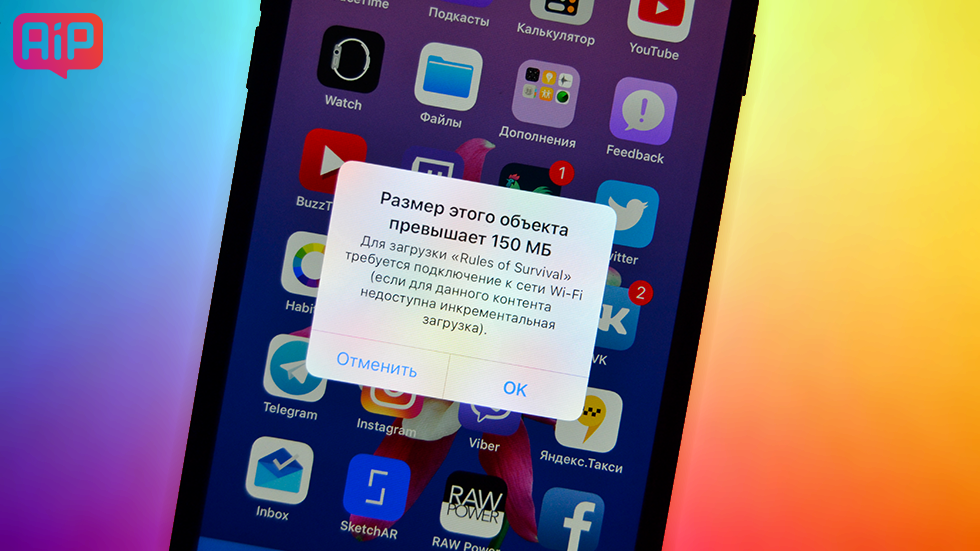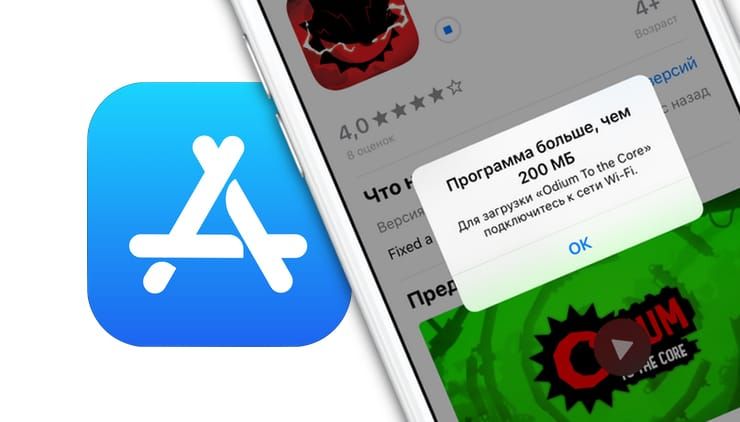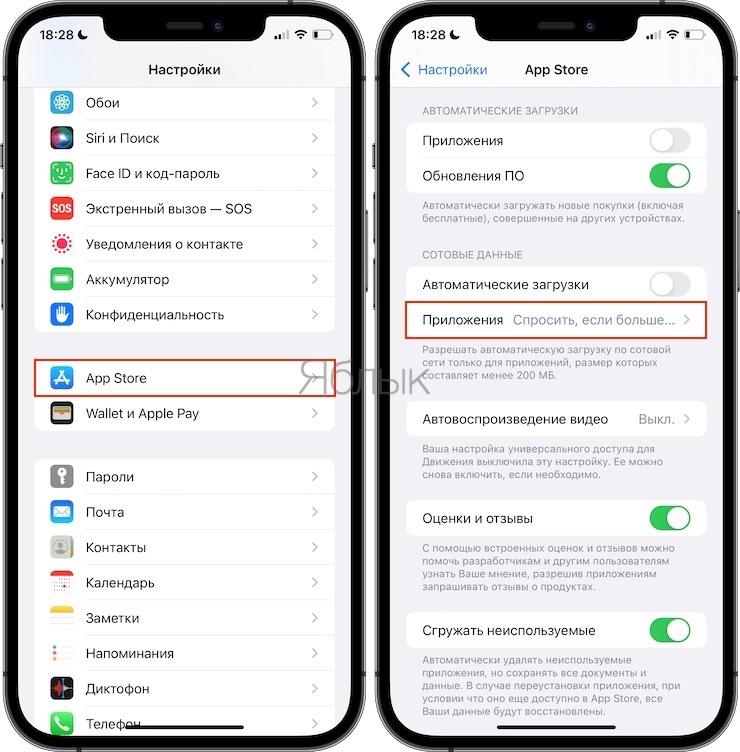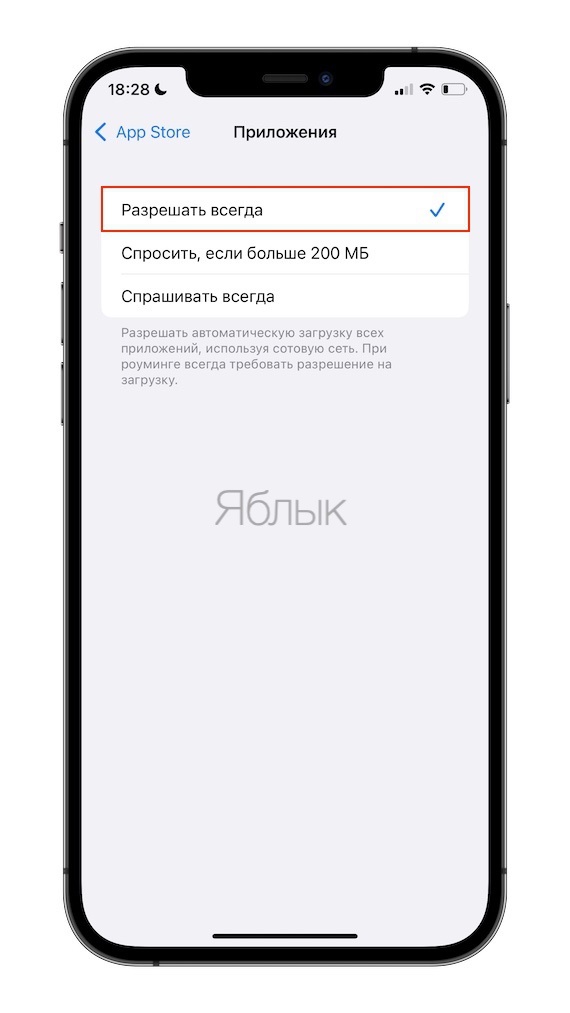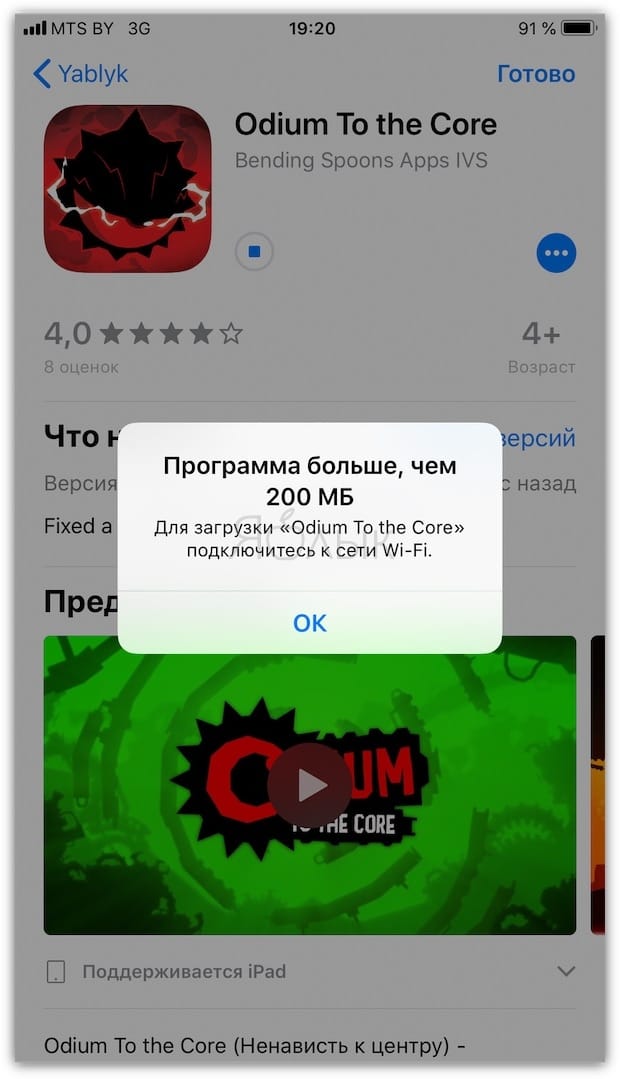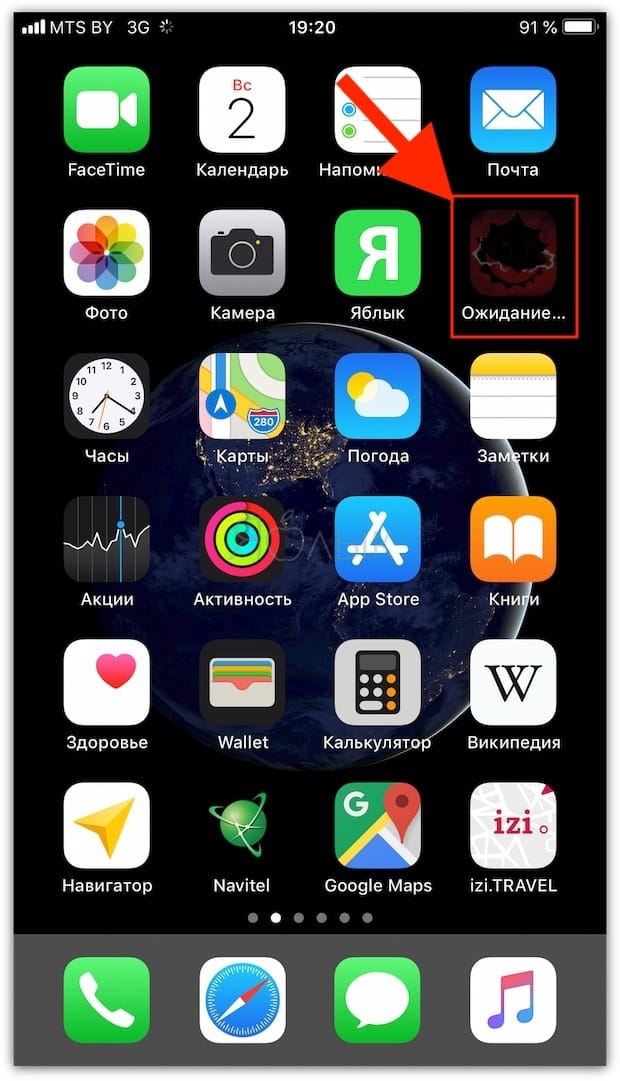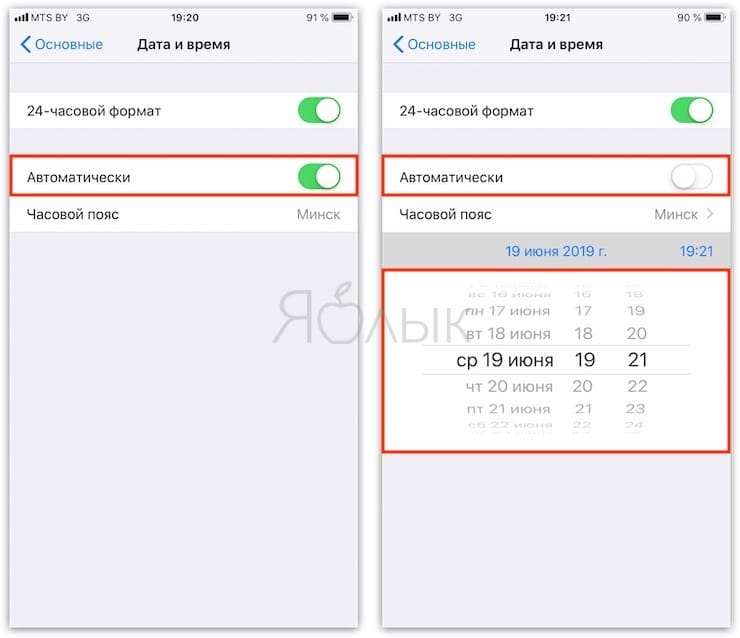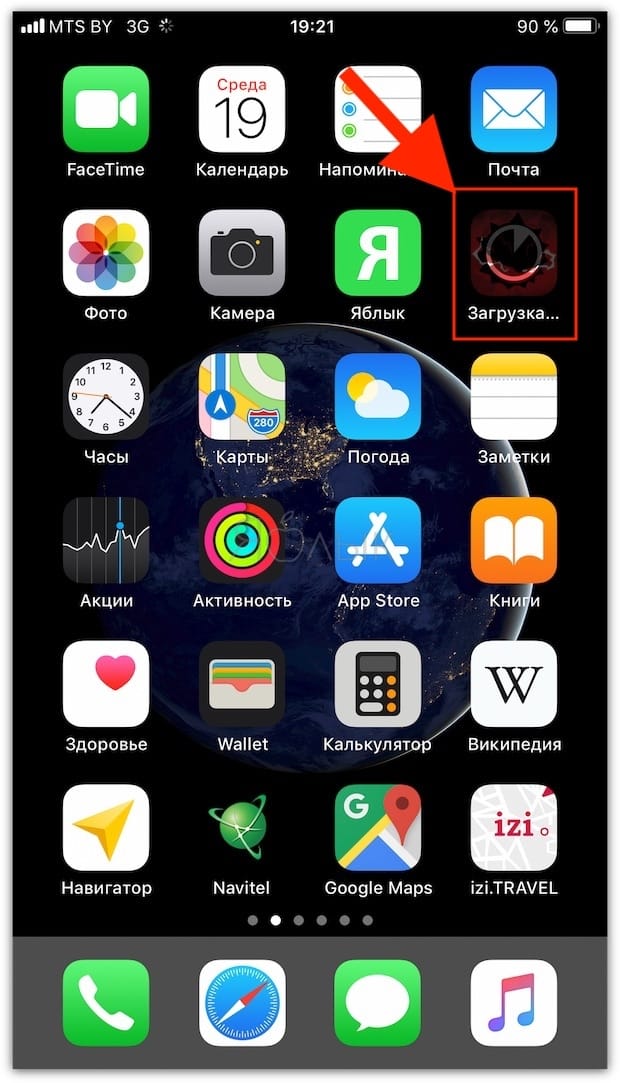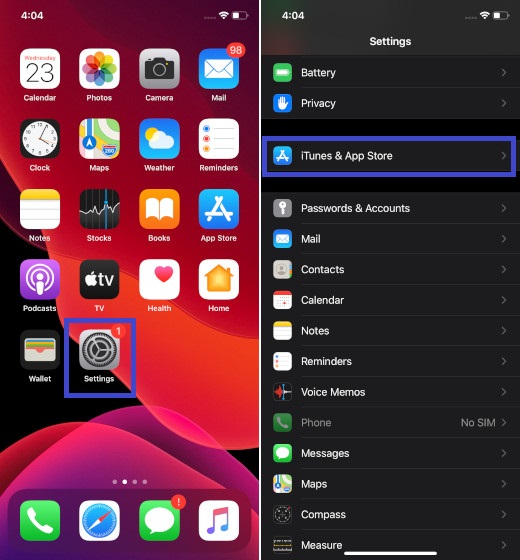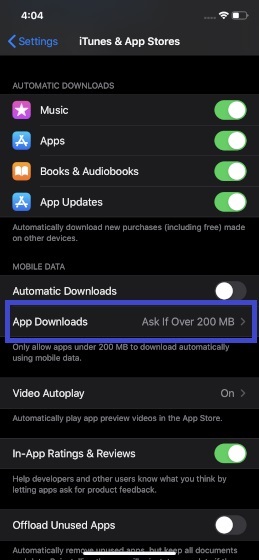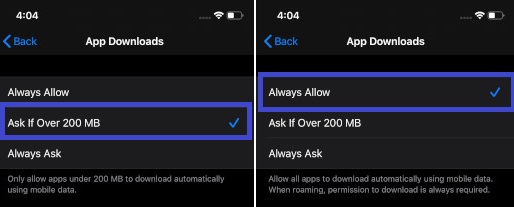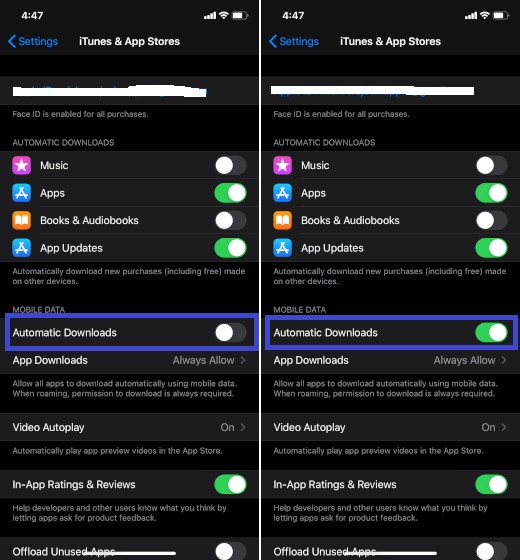- Как обойти ограничение на загрузку приложений больше 200 (150) мегабайт из App Store
- Как обойти ограничение на загрузку приложений больше 200 (150) мегабайт
- 32 комментария
- Программа больше, чем 200 МБ: как отключить это ограничение на iPhone или iPad: 2 способа
- Как на iPhone и iPad отключить лимит в 200 МБ для загрузки приложений через сотовый интернет-трафик (для iOS 13 и новее)
- Размер этого объекта превышает 200 Мб: как обойти это ограничение на iOS 7 — iOS 12
- Как снять ограничение на загрузку 200 МБ на iPhone
- Как загрузить приложения размером более 200 МБ на iPhone и iPad
- Автоматически загружать приложения, загруженные на других устройствах, через сотовую сеть
- Снимите 200 МБ лимит загрузки на iPhone и iPad
- Как убрать ограничение 150 Мб на Айфоне
- Что за уведомление и почему оно появляется
- Перезагрузка смартфона
- Способ обхода ограничения: смена даты и времени
- Что делать тем, у кого стоит версия iOS новее (12.1.4 и выше)
- Для iOS 10 и более ранних
- Использование телефона друга в режиме модема
Как обойти ограничение на загрузку приложений больше 200 (150) мегабайт из App Store
Побороть самое глупое ограничение iPhone очень просто!
На iPhone и iPad есть одно неприятное ограничение. При помощи мобильного интернета из App Store нельзя загрузить приложение, размер которого превышает 200 Мб (ранее 150 Мб). Но что делать, если доступа к Wi-Fi нет, а скачать нужное приложение нужно здесь и сейчас? В этой инструкции поделились верным способом обхода ограничения.
Как обойти ограничение на загрузку приложений больше 200 (150) мегабайт
Для того чтобы загрузить большое приложение или игру из App Store по сотовой сети необходимо проделать следующую операцию:
Шаг 1. Начните скачивать приложение из App Store. Система выдаст оповещение «Размер этого объекта превышает 200 МБ», ожидая, что устройство будет подключено к Wi-Fi. На главном экране при этом появится иконка загружаемого вами приложения.
Шаг 2. Перейдите в меню «Настройки» → «Основные» → «Дата и время».
Шаг 3. Отключите переключатель «Автоматически» и смените дату (не время, это важно), указав любой следующий день. Например, если сегодня 13 ноября, то выберите в качестве даты 13 декабря. Чтобы изменения сохранились достаточно выйти на главный экран.
Шаг 4. Тапните по иконке приложения, которое вы загружаете для того, чтобы загрузка по сотовой сети началась.
Важно! Не меняйте дату на устройстве до завершения загрузки приложения.
После такой несложной операции загрузка нужного приложения или игры большого размера без Wi-Fi начнется!
Знай и используй:
Поставьте 5 звезд внизу статьи, если нравится эта тема. Подписывайтесь на нас Telegram , ВКонтакте , Instagram , Facebook , Twitter , YouTube .
- Следующая Опять неон. Apple намекает на неоновые элементы в iOS 13
- Предыдущая Щедрость года: лимит загрузки приложений на iPhone по мобильному интернету увеличен
32 комментария
Просто супер. Щас сам лично от безысходности проверил работает фуф аж улыбка растянулась. Спасибо АВТОР. Реально супер 5++++++
Все работает. Спасиииибо!!
На ios 10 всё работает)Спасибо автору)
На 10.3 Beta 4 не работает.
iPhone 5s ios 10.2 способ работает, большое спасибо автору.. после включения телефона нужно нажать еще раз на иконку в стадии ожидания что бы загрузка началась..
Здравствуйте))) У меня iPhone 5s не могу загрузить игры больше 100 мб((( Даже пробовал так как писали в интернете нажимал ок потом перезагрузку делал серавно не получалось ((( Если так разбираетесь на iphone тои решите эту проблему)))
Здравствуйте, описанный в статье способ точно не помог? Просто всем помогает, да и сейчас проверил у себя – работает.
Источник
Программа больше, чем 200 МБ: как отключить это ограничение на iPhone или iPad: 2 способа
Наверняка каждый владелец iPhone или iPad хотя бы раз сталкивался с ситуацией, когда срочно нужно загрузить приложение, а доступа к Wi-Fi нет. Конечно, можно воспользоваться мобильным интернетом, но в таком случае iOS позволяет скачать игру или другую программу, размер которой не превышает 200 МБ.
Представьте, вам вдруг срочно понадобился определенный мессенджер для связи с нужным человеком, а к Wi-Fi подключиться невозможно. Что делать? К счастью, обойти ограничение можно, и ниже мы расскажем вам как.
На данный момент существует два основных способа, позволяющих обойти ограничение, причем для пользователей iOS 7 — iOS 12 он является неофициальным.
Как на iPhone и iPad отключить лимит в 200 МБ для загрузки приложений через сотовый интернет-трафик (для iOS 13 и новее)
Одним из нововведений, появившихся в мобильной операционной системе Apple с выходом iOS 13, является возможность отключения лимита на загрузку приложений размером более 200 МБ используя сотовые данные. Для отключения лимита, выполните следующие действия:
1. Откройте приложение «Настройки» и пролистайте вниз до пункта App Store.
2. В разделе «Сотовые данные» выберите «Приложения».
3. Выберите «Разрешать всегда».
В этом меню можно увидеть, что начиная с iOS 13 по умолчанию установлен параметр, который будет выводить уведомление при загрузке любых приложений размером более 200 МБ по сотовой связи. Их можно загружать, как и прежде, но для более комфортного процесса это предупреждение можно отключить.
Есть и другой вариант работы с уведомлением. В указанных выше настройках можно выбрать вариант «Спрашивать всегда», чтобы перед загрузкой большого приложения система сперва запрашивала разрешение на это.
Размер этого объекта превышает 200 Мб: как обойти это ограничение на iOS 7 — iOS 12
Для начала попытайтесь загрузить нужное приложение из App Store. Если его размер превышает 200 МБ, операционная система выдаст соответствующее уведомление и приостановит загрузку, пока iPhone или iPad не подключится к беспроводной сети.
На главном экране появится значок загружаемого приложения с надписью «В ожидании».
Откройте «Настройки» → «Основные» → «Дата и время».
Установите переключатель «Автоматически» в положение Выключено и поменяйте дату. Обратите внимание, менять надо именно дату, а не время. Выберите любой следующий день. Например, если сегодня 02 июня, поставьте 19 июня. Для сохранения изменений вернитесь на домашний экран или в раздел «Основные».
Нажмите на иконку загружаемой программы. Приложение начнет загружаться. До тех пор, пока оно не загрузится полностью, изменять дату на настоящую нельзя.
Вот и все, что требуется сделать. Теперь вы можете беспрепятственно скачивать объемные приложения через мобильный интернет. Плюс этого способа еще и в том, что вам не нужно перезагружать устройство.
Видеоинструкция:
Источник
Как снять ограничение на загрузку 200 МБ на iPhone
Загрузка более крупных приложений, таких как PUBG (2,3 ГБ) и Call of Duty: Mobile (1,5 ГБ), по сотовой связи не рекомендуется по нескольким причинам.
Во-первых, это может быстро поглощать множество мобильных данных, что, по-видимому, вызывает хаос из-за ограниченной пропускной способности. А во-вторых, это может сильно разряжать батарею.
Тем не менее, если вы не беспокоитесь о сотовых данных и не беспокоитесь о быстром разряде батареи, и хотите вы загружать приложения даже более 200 МБ на свой iPhone или iPad без каких-либо ограничений?
Для этого вам нужно немного подправить настройки. Позвольте мне помочь вам снять ограничение на загрузку сотовой связи в 200 МБ на iOS 13 и iPadOS 13, чтобы вы могли без проблем устанавливать большие игры или мощные приложения.
Как загрузить приложения размером более 200 МБ на iPhone и iPad
С выпуском iOS 11 Apple увеличила лимит загрузки приложений для мобильных данных со 100 МБ до 150 МБ. Позже, технический гигант установил ограничение в 200 МБ в iOS 12.
Хотя это был, безусловно, долгожданный шаг, он все еще не синхронизировался со временем. Многие страны считали, что неограниченное количество сотовых данных доступно по доступной цене, и многие считали, что было бы лучше, если бы была возможность обойти ограничение в 200 МБ на сотовую связь.
Итак, приятно знать, что компания из Купертино наконец-то предоставила возможность отказа от ограничений. Имейте в виду, что приложения по-прежнему должны иметь разрешение на загрузку, когда ваше устройство находится в роуминге.
1. Откройте Приложение настроек на вашем iPhone или iPad. Затем прокрутите вниз и выберите iTunes & App Store.
2. Теперь нажмите на Загрузки приложений опция находится в разделе «Мобильные / сотовые данные».
3. Далее выберите «Всегда позволяют».
Это оно! В дальнейшем вы сможете загружать приложения размером более 200 МБ на свой iPhone или iPad без каких-либо ограничений.
Автоматически загружать приложения, загруженные на других устройствах, через сотовую сеть
На случай, если вы обладаете безлимитным интернетом и хотите беспроблемно загружать данные, включите переключатель «Автоматические загрузки через сотовую связь». Таким образом, покупки, сделанные на других синхронизированных устройствах, таких как iPad, будут автоматически загружаться на ваше устройство.
Для этого включите переключатель Автоматические загрузки находится в разделе «Мобильные данные» (Настройки> iTunes & App Store).
Снимите 200 МБ лимит загрузки на iPhone и iPad
Это простой способ отключить ограничение загрузки по сети на устройствах iOS. Конечно, это не рекомендуется для людей, которые хотят сократить использование данных или увеличить время автономной работы своих устройств. Но для тех, кто обладает неограниченным мобильным интернетом и может похвастаться мощными устройствами, такими как iPhone 11 Pro Max, которые, вероятно, обеспечивают лучшее время автономной работы во флагманском смартфоне, это может быть полезной функцией.
Источник
Как убрать ограничение 150 Мб на Айфоне
На современных моделях устройств от компании Apple есть модуль LTE, позволяющий серфить в интернете, смотреть видео и фильмы, пользоваться мессенджерами, скачивать приложения и утилиты без ограничений. Так заявляет сама компания. Действительно, в крупных городах по всей России и регионов, расположенных рядом, есть высокоскоростное 4G покрытие. Но на деле все оборачивается следующим образом: при попытке загрузить контент из App Store появляется неприятное сообщение: «Размер этого объекта превышает 150 Мб». А далее говорится, что для скачивания необходимо подключиться к беспроводной сети Wi-Fi. Но что делать, если такая возможность отсутствует?
Получается, что LTE не такой уж и безлимитный – в сутки пользователям iPhone запрещено скачивать приложения свыше этой нормы. В основном, с этой ошибкой сталкиваются юзеры, чьи смартфоны поддерживают версию iOS 11 и выше. В iOS 10 это ограничение было еще выше – не более 100 Мб. В статье разберемся, как обойти этот лимит и разберем несколько действенных способов для пользователей разных осей.
Что за уведомление и почему оно появляется
Оповещение появляется в том случае, если юзер попытается загрузить игру или приложение, чей размер превышает 150 Мб, либо список программ, чье суммарное значение выше этого параметра.
Политика компании Apple в этом плане не совсем понятна. Пользователь сам в праве выбирать, сколько и когда загружать программы на смартфон, особенно, если каждый месяц отдает приличную сумму оператору за безлимит. Логично, что стоило бы добавить отдельный «переключатель», который снимает это ограничение. Почему компания регулирует этот параметр – неизвестно. Но есть две версии.
Если вспомнить, что было при первом запуске ресурса App Store (магазин платных и бесплатных приложений, программ, игр), то все становится ясно. В 2008 году на очередной осенней презентации было официально объявлено о первом ограничении скачивания контента по мобильной сети. Якобы купертиновцы заботятся о том, чтобы пользователи не разорились и использовали для таких целей Wi-Fi (который, естественно, обходился дешевле, а скорость была стабильнее и выше). Тогда тарифы были действительно дорогие – безлимитный интернет предлагался за 30$ ежемесячно, а один мегабайт стоил приблизительно 1 цент. Собственно, с течением времени лимит постепенно рос:
- В 2008 году ограничение ставилось на 10 Мб;
- Четыре года спустя, в 2012, лимит вырос до 50 Мб;
- Еще через год норма резко возросла в два раза – 100 Мб;
- Следующее изменение произошло в 2017, и по сегодняшний день оно остается таковым – 150 Мб.
Внимание! На 2019 год в iOS лимит был увеличен до 200 мб, поэтому данная статья в целом описывает все рекомендации верно, однако у вас ограничение может быть не 150 Мб, а 200, в зависимости от версии iOS!
Но это одна сторона вопроса. Есть еще и второе предположение, почему появляется оповещение об ограничении. И сторона эта техническая – как известно, мобильный интернет бывает нестабильным, загрузка может прерываться. Похоже, инженерам Apple пока что не удалось наладить это и создать эффективную загрузку «по кускам», потому что объем памяти на некоторых моделях iPhone, даже по сегодняшним меркам, очень мал. Так как это значительно портило ощущения от использования продукции компании, было принято решение поставить лимит. Это «нововведение» придумал еще Стив Джобс. Ведь известно, что приложения из App Store изначально ставились только по беспроводному соединению, и только потом появилась возможность делать это по сотовой связи, но вместе с этим добавились и ограничения.
Проблема существует и остается актуальной. К счастью, есть много методов, которые помогут обойти этот лимит.
Перезагрузка смартфона
Для того, чтобы загрузить большую программу или видеоигру, можно просто включить и выключить iPhone. Для этого:
- Перейдите в Apple Store и найдите в перечне нужное приложение;
- Тапните на значение «Загрузить» и дождитесь, пока появится кольцо загрузки – оно должно быть пустым;
- Выключите телефон долгим нажатием клавиши блокировки;
- Включите Айфон заново и нажмите на иконку приложения на рабочем столе.
После того, как начнется загрузка, ее нельзя останавливать. В противном случае список действий, перечисленных выше, придется повторить.
Способ обхода ограничения: смена даты и времени
Способ, который мы опишем ниже, подойдет для пользователей на базе iOS 11 и выше, но строго до 12.1.4.
- Отключитесь от Wi-Fi и включите передачу данных по сотовой связи;
- Запустите магазин приложений App Store и выберите приложение, которое вы бы хотели загрузить на свой смартфон. Убедитесь, что его размер должен быть равен или превышать 150 Мб. Для этих целей подойдут какие-нибудь видеоигры, в среднем они весят около 1 Гб;
- Нажмите кнопку «Загрузить». После этого появится соответствующее уведомление «Размер этого объекта превышает…»;
- Тапните на кнопку «Ок», выйдите из магазина приложений;
- Найдите программу или игру на рабочем столе смартфона. Под иконкой должна быть строчка «Ожидание»;
- Следующим шагом тапните один раз на значок, после этого статус должен поменяться на «Загрузка…»;
- Далее, естественно, после запуска процесс сразу же остановится, поэтому по иконке нужно нажать еще раз. Строка должна измениться на «Пауза»;
- Кликните по пункту «Настройки», перейдите во вкладку «Основные», а затем в «Дата и время»;
- Уберите зеленый флажок свайпом влево у пункта «Автоматически»;
- Теперь время можно установить вручную. Поменяйте текущую дату, установив ее на один год больше. К примеру, 1.06.19 изменить на 1.06.20. Число и месяц можно также менять. Сохраните изменения;
- Снова вернитесь на рабочий стол и тапните по приложению еще один раз;
- После этого программа начнет скачиваться;
- Не забудьте вернуть дату после окончания загрузки одного или нескольких приложений – достаточно выставить верное самостоятельно или просто свайпнуть вправо на «Автоматически».
Этот простой способ позволяет загружать программы и игры любого размера без ограничений.
Очень важно! Во время скачивания переводить дату категорически запрещено по двум причинами: во-первых, уведомление об ошибке вылезет снова и весь процесс необходимо будет начинать заново. Во-вторых, после прерывания загрузки потеряются мегабайты интернета впустую.
Что делать тем, у кого стоит версия iOS новее (12.1.4 и выше)
В обновлении этой прошивки была добавлена дополнительная авторизация в том случае, если пользователь менял дату (время суток можно менять без проблем). Если делать все то же самое, что описано выше, то сразу же выскакивало уведомление «Проверка Apple ID. Введите пароль от учетной записи».
По сути, порядок действий, описанный чуть выше, практически идентичен, только есть некоторые нюансы. Последовательность шагов такова:
- Проделайте те же самые шаги, написанные в прошлой инструкции до 11 пункта включительно;
- Если у вас версия iOS действительно выше, то вы получите уведомление, в строке которого нужно прописать код от учетной записи Apple;
- Тапните на «Не сейчас»;
- Удалите программу, которую вы хотели скачать;
- Измените дату на актуальную;
- Зайдите в «Настройки» и обновите информацию;
- Снова запустите App Store и попробуйте скачать приложение заново;
- И далее существует три варианта развития событий. Разберем каждое.
Первое – загрузка по мобильной сети проходит успешно и это уведомление больше не появляется (если выполнять список действий, описанный выше).
Второе – во время второй попытки оповещение появляется снова, но загрузка идет. В этом случае подождите несколько минут (если вы не можете следить за процессом закачки), дождитесь окончания загрузки и закройте появившуюся ошибку.
Третье – оповещение появилось, но загрузка так и не началась. В этом случае: в окошке появившейся ошибки нажмите на «Настройки» либо просто введите пароль от своей учетной записи Apple ID. После этого должно появиться уведомления о том, что авторизоваться не получилось, потому что стоит некорректная дата (даже в случае, если все введено верно), не волнуйтесь, так все и должно быть. Вернитесь на рабочий стол и кликните по иконке не загрузившегося приложения. После этого программа начнет скачиваться. Верните дату на настоящую.
Для iOS 10 и более ранних
Пользователям этих версий оси обойти ограничение гораздо проще. Сейчас трудно сказать, был ли это баг или фича, но известно одно – в 11 версии купертиновцы все исправили. Итак, чтобы загрузить приложение выше 150 Мб и обойти этот лимит, нужно:
- Точно также отключитесь от беспроводной сети и включите мобильную;
- Зайдите в App Store, нажмите на значок загрузки необходимого приложения;
- Далее появляется окошко об ошибке, тапните на «ОК»;
- Следующим шагом включите Wi-Fi и режим «В самолете» строго через меню «Настройки»;
- Перезагрузите ваш смартфон;
- Выключите «Авиарежим» и нажмите на значок незагруженного приложения на рабочем столе. После этого закачка должна начаться.
Использование телефона друга в режиме модема
Если вам не хочется выполнять все эти операции, которые описаны в статье, можно попросить вашего коллегу или друга раздать мобильный интернет, который будет восприниматься вашим устройством как Wi-Fi. То есть, с одного смартфона мобильный LTE или 3G активируется и раздается вашему устройству, и оно воспринимает этот сигнал по Wi-Fi, поэтому ограничения будут автоматически сняты. В целом действия можно воспроизвести следующим образом:
- Возьмите айфон коллеги и запустите «Настройки», перейдите во вкладку «Сотовая связь»;
- Сдвиньте флажок на «Сотовые данные» вправо;
- Вернитесь в основное меню и далее перейдите в откладку «Режим модема»;
- Свайпните вправо на значении «Режим модема»;
- Ниже будет написан пароль от Wi-Fi – при желании его можно изменить;
- На своем устройстве подключитесь к новой точке доступа и укажите пароль, который был прописан в настройках этой точки.
Смартфон будет считать, что это полноценная беспроводная сеть, поэтому проблем при загрузке и появления ограничений быть не должно.
Важно знать! В iOS 13, выход которой ожидается уже скоро, появится возможность отключения лимита в 200 Мб (тоже нововведение) при помощи специального пункта настроек. Вы сможете разрешить загрузку приложений по сотовой связи без ограничений, но при этом система все равно при каждом скачивании будет показывать вам уведомление с подтверждением.
Как видите, вариантов для загрузки приложений с Айфона довольно много, как официальных, так и «обходных». Но самый простой вариант – это подключать смартфон к компьютеру и при помощи iTunes в несколько кликов обновлять все приложения на своем iPhone. Это в разы удобнее и быстрее, так как большинство компьютеров подключены к сети по оптоволокну, обеспечивающее высокую скорость интернета.
Источник